Discord(ディスコード)は、テキストチャットや音声通話、ビデオ通話、画面共有など、多彩なコミュニケーション機能を備えた無料のアプリケーションです。もともとはゲーマー向けに開発されましたが、その使いやすさからビジネスや教育の現場でも広く利用されています。
本記事では、Discordを初めて利用する方に向けて、アカウントの作成方法から基本的な使い方までを、画像を交えて分かりやすく解説します。
目次|読みたいところをタップ
1. Discordのアカウント作成手順
まず、Discordを利用するためにはアカウントの作成が必要です。以下の手順に従って、アカウントを作成しましょう。
- Discord公式サイトにアクセスする まず、Discordの公式サイトにアクセスします。
- アカウント登録画面を開く 公式サイトのトップページ右上にある「ログイン」をクリックし、遷移先のページで「登録」を選択します。
- 必要情報を入力する 以下の情報を入力します。
- メールアドレス:有効なメールアドレスを入力します。
- ユーザー名:希望のユーザー名を入力します。I
- パスワード:安全性の高いパスワードを設定します。
- 生年月日:正確な生年月日を入力します。
- プライバシーチェックを行う 「私は人間です」のチェックボックスをクリックし、表示される指示に従って認証を完了させます。
- 電話番号認証を行う プライバシーチェックの後、電話番号の認証が求められる場合があります。指示に従って電話番号を入力し、SMSで届く認証コードを入力します。
- メールアドレスの確認 登録したメールアドレスに確認メールが届くので、メール内の「メールアドレスを確認」ボタンをクリックして認証を完了させます。
2. Discordの基本的な使い方
アカウント作成が完了したら、早速Discordを使ってみましょう。
2.1 サーバーへの参加
Discordでは、コミュニティごとに「サーバー」と呼ばれるグループが存在します。友人やコミュニティから招待リンクを受け取った場合、そのリンクをクリックすることでサーバーに参加できます。
2.2 サーバーの作成
自分でサーバーを作成することも可能です。手順は以下の通りです。
- サーバー作成を開始する Discordの左側にある「+」ボタンをクリックし、「サーバーを作成」を選択します。
- サーバー情報を入力する サーバー名を入力し、必要に応じてサーバーのアイコンを設定します。
- サーバーを作成する 「作成」をクリックすると、新しいサーバーが作成されます。
2.3 テキストチャンネルとボイスチャンネル
サーバー内には、以下の2種類のチャンネルがあります。
- テキストチャンネル:文字によるチャットを行うチャンネルです。
- ボイスチャンネル:音声通話を行うチャンネルです。
各チャンネルをクリックすることで、該当のチャットや通話に参加できます。
2.4 フレンドの追加
個別に友人とやり取りをしたい場合、フレンドとして追加することができます。手順は以下の通りです。
- フレンドタブを開く 画面上部の「フレンド」タブをクリックします。
- フレンド追加を選択する 「フレンド追加」をクリックします。
- ユーザー名を入力する 追加したい相手のユーザー名とタグ(例:ユーザー名#1234)を入力し、「送信」をクリックします。
3. まとめ
以上が、Discordのアカウント作成から基本的な使い方までの解説です。直感的な操作性と多機能性を兼ね備えたDiscordは、さまざまなシーンで活用できます。ぜひこの機会にDiscordを始めてみてください。










コメント